reklama
Průzkumník souborů je výchozí nástroj pro správu souborů pro Windows. Je to první aplikace, kterou otevřete a spravujete soubory a složky nebo jakákoli zařízení připojená k počítači. Možná jej však nebudete plně využívat. Rozšíření File Explorer mohou přidávat další funkce a pomáhají vám dělat mnohem více.
Tyto nástroje vám mohou ušetřit čas a úsilí každý den. Pojďme se podívat na některé aplikace třetích stran pro Průzkumník souborů, které si nyní můžete stáhnout a nainstalovat.
1. Mountain Duck: Mount Remote Storage
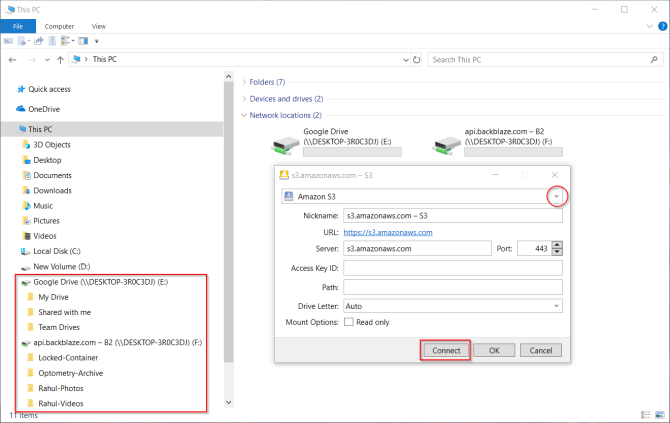
Pokud potřebujete spravovat více služeb cloudového úložiště najednou, může přepínání mezi různými rozhraními bránit vašemu pracovnímu postupu. Mountain Duck je šikovná aplikace, která vám umožní připojit server a cloudové úložiště jako místní svazek v Průzkumníku souborů.
Vybrat Nová záložka> Připojit připojit server jako svazek v Průzkumníku souborů. Server se objeví v Tento počítač a postranní panel, který vám umožní procházet obsah a rychle přesouvat soubory. Ve vzdálených souborech a složkách můžete provádět jakékoli operace stejně jako s místními soubory.
Chcete-li vzdálený server po restartu znovu připojit, vyberte Povolit přihlášení a Uložit pracovní prostor v předvolbách. Mountain Duck zahrnuje vestavěný nástroj Cryptomator které mohou šifrovat vaše data na jakémkoli serveru.
Aplikace podporuje SFTP, WebDAV, Amazon S3, Backblaze B2 a další. Nastávající verze 3 má inteligentní funkce synchronizace který funguje stejně jako jiné služby cloudového úložiště.
Stažení:Horská kachna (Zkušební verze zdarma, 39 $)
2. TeraCopy: Kopírujte soubory rychleji a bezpečněji
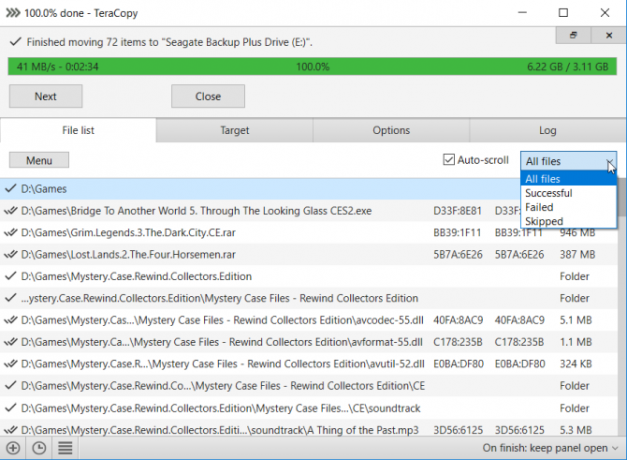
Kopírování velkých souborů z jedné složky do druhé na stejné jednotce nebo na jinou jednotku nebylo nikdy rychlé a flexibilní. Dokonce ještě před spuštěním kopie Windows tráví věky objevováním a výpočtem toho, kolik dat se potřebuje přesunout. Pokud narazíte na nějaké chyby, přeskočí celý proces a vystaví vaše data riziku.
TeraCopy je nástrojová aplikace pro přesouvání a kopírování souborů. Aplikace implementuje dynamické úpravy vyrovnávací paměti do procesu kopírování. Vytváří čekající fronty s více operacemi se soubory a provádí je současně. Pokud dojde k nějaké chybě, přeskočí poškozený soubor namísto ukončení celého procesu přenosu.
Aplikace přichází s minimální panel a nastavení. Panel můžete rozšířit a zobrazit další vlastnosti souboru: velikost cesty zdrojového souboru, stav, zdroj a cílový CRC. Protože se TeraCopy nativně integruje do kontextové nabídky, může nahradit výchozí popisovač kopií.
Stažení:TeraCopy (Zdarma, verze Pro za 25 USD)
3. Icaros: Povolí miniatury pro jakýkoli typ videa
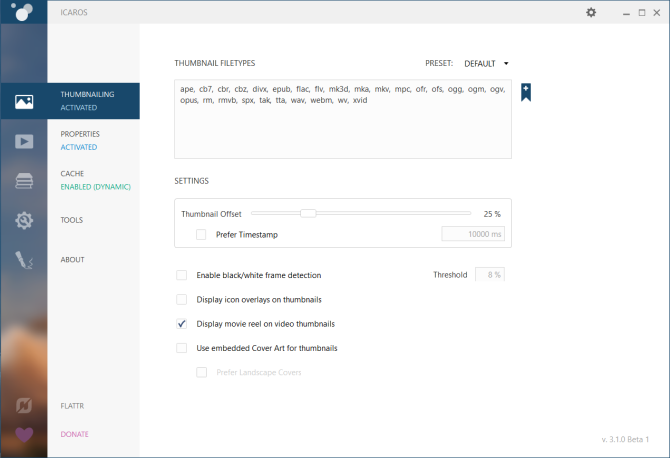
Icaros je sada rozšíření prostředí, která umožňuje a zobrazuje miniaturu jakéhokoli typu videa v Průzkumníkovi souborů. Při instalaci aplikace Icaros zaregistruje běžné typy souborů, které FFmpeg podporuje, spolu s formáty FLAC, APE a MPC.
Aplikace nabízí komplexní rozhraní, ze kterého si můžete vybrat, zda chcete aktivovat nebo deaktivovat miniatury.
Jakmile povolíte Icaros, všechny video mediální soubory odhalí své miniatury, což vám umožní rychle nahlédnout do obsahu bez jejich otevření. Icaros podporuje populární video formáty jako MKV, FLV, AVI, MP4 a další. Pokud máte velké množství video souborů, může být toto rozšíření užitečné.
Stažení:Icaros (Volný, uvolnit)
4. Seznam: Výkonný vyhledávací nástroj pro Windows
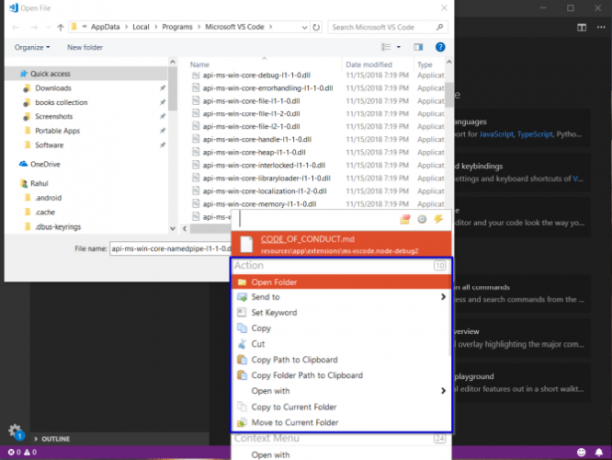
Nakonec ztrácíme spoustu času procházením složek, abychom našli důležité soubory, protože vestavěné vyhledávání není příliš chytré. Listary je vyhledávací utilita, která vám umožní rychle najít soubory na vašem PC a provádět akce stisknutím klávesové zkratky. Při prvním spuštění se objeví vyhledávací lišta se zabudovanými třemi ikonami.
Oblíbené ikona zobrazuje seznam složek, Nedávné ikona obsahuje seznam všech adresářů, které jste nedávno prohlíželi, a Inteligentní příkazy vypíše některé užitečné příkazy. Můžete přidat / odebrat složky, příkazy a přizpůsobit je tak, aby byly snadno přístupné. Listary se také integrují do dialogu „Otevřít a uložit“, aby se soubory rychle otevíraly a ukládaly.
Šetří váš čas opakovaným kliknutím. Pomocí fuzzy vyhledávání Listary můžete soubory najít pouze zadáním několika znaků. Stisknutím pravé šipky na klávesnici rozbalte místní nabídku Průzkumníka a akční nabídku Listary.
Najdete užitečné příkazy, které vám usnadní každodenní práci se soubory. Listaryova bezplatná verze je již bohatá na funkce. Můžete upgradovat na Pro verze pro více funkcí.
Stažení:Listary (Zdarma, verze Pro za 20 $)
5. Převaděč souborů: Převádění souborů pomocí kontextové nabídky
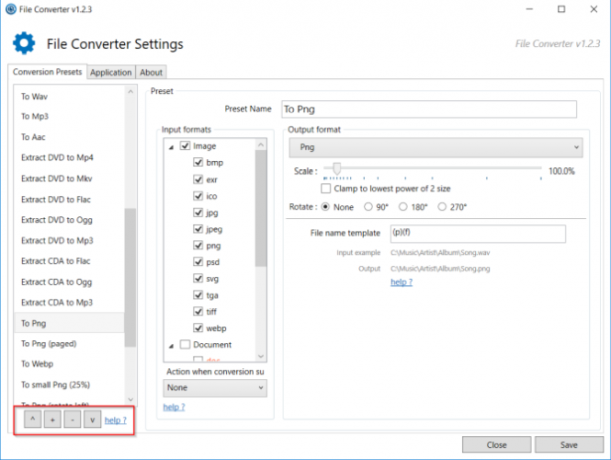
File Converter je jednoduchá aplikace, která vám umožní převést jeden nebo několik souborů pomocí místní nabídky. Podporuje hodně různé formáty souborů. Můžete například převést dokumenty aplikace Word, listy aplikace Excel do formátu PDF, soubory PSD do formátu JPEG a mnohem více. Aplikaci můžete přizpůsobit tak, aby přidávala / odebírala předvolby konverze v kontextových nabídkách nebo dokonce upravovala stávající.
Chcete-li vytvořit jednoduchou předvolbu, otevřete nastavení převaděče souborů a vyberte předvolbu, kterou chcete vytvořit. Klikněte na ikonu Plus pro vytvoření nové předvolby v levém panelu s jejich možnostmi v pravém panelu. U obrázků bude pravý postranní panel obsahovat nastavení měřítka, otočení a přejmenování obrazových souborů.
Stažení:Převaděč souborů (Volný, uvolnit)
6. FileMenu Tools: Přizpůsobení kontextové nabídky Průzkumníka
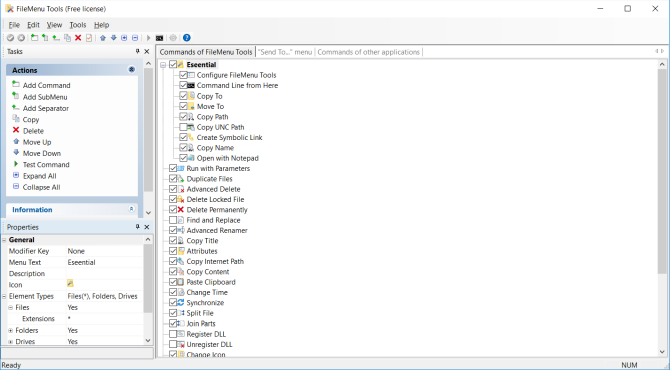
Pravým tlačítkem myši se dostanete do produktivity. Může to také vykolejit pomocí nepořádku příkazů. FileMenu Tools je intuitivní aplikace bohatá na funkce, která vám pomůže přizpůsobit místní nabídku.
Například upravte nabídku „Odeslat“ a vyčistěte nepořádek přidaný jinými aplikacemi Jak přidat a odebrat položky z nabídky Windows pravým tlačítkemKaždý má rád zkratky. Mezitím je vaše kontextové menu přeplněné položkami, kterých se nikdy nedotknete. Ukážeme vám, jak přizpůsobit nabídku klepnutím pravým tlačítkem pomocí klávesových zkratek, které chcete skutečně použít. Přečtěte si více . FileMenu je dodáván s množstvím užitečných nástrojů. Přidejte přizpůsobené příkazy podle typů souborů, použijte pokročilý přejmenovač pro dávkové přejmenování souborů, synchronizujte dvě složky zv rámci Průzkumníka a udělejte více.
Můžete jej uspořádat pomocí ikon, oddělovače a jména v dialogu vlastností. Verze Pro umožňuje přidávat vlastní příkazy a neomezený počet souborů a složek.
Stažení:Nástroje FileMenu (Zdarma, verze Pro za 11 USD)
7. Link Shell Extension: Hardlinks and Symbolic Links
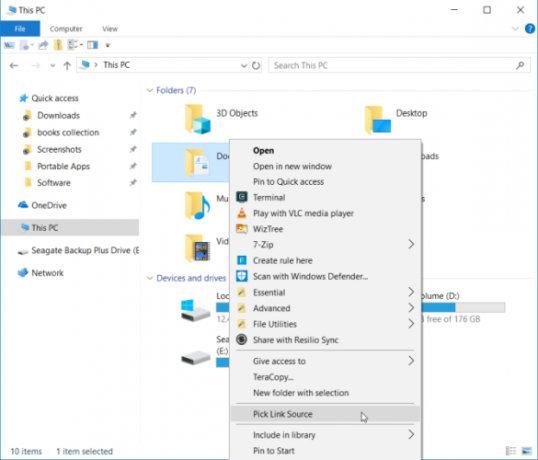
Někdy může být užitečné mít jeden soubor ve více složkách v počítači, na rozdíl od toho, že máte jednoduše samostatné kopie stejného souboru na různých místech. Systém Windows má tuto funkci, ale vyžaduje určité dovednosti z příkazového řádku systému Windows.
Link Shell Extension je jakýsi grafický nástroj, který zjednodušuje proces vytváření pevných odkazů, křižovatek nebo svazkových bodů a symbolických odkazů (symbolických odkazů) pomocí několika kliknutí. Vyhledejte soubor nebo složku, klepněte pravým tlačítkem myši a vyberte Vyberte zdroj odkazu z nabídky.
Poté přejděte do jiné složky, klepněte pravým tlačítkem a vyberte Drop As. Vybrat Hardlink vytvořit pevný odkaz na soubor, nebo Symbolické propojení vytvořit měkký odkaz na soubor nebo adresář. Pokud často pracujete s pevnými odkazy a odkazy, tato aplikace vám může ušetřit spoustu času.
Stažení:Link Shell Extension (Volný, uvolnit)
8. Groupy: Uspořádejte Explorer do skupinových karet
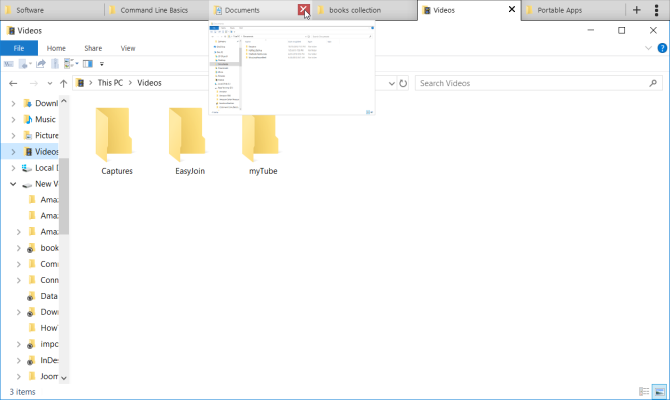
Groupy je utilita pro lepší systém správy oken. Vytváří karty pro aplikace Windows, moderní UWP i klasické Win32. Jednoduše přetáhněte okno, které chcete seskupit, přes záhlaví jiného okna. Pomocí této aplikace můžete uspořádat více oken Průzkumníku do skupin.
Při instalaci vás Groupy požádá o nastavení pozice karet. Chcete-li odkrýt karty, povolte Zobrazte na kartách ikonu okna. Některé typy aplikací můžete také kombinovat automaticky.
Pokud pracujete s podobnou sadou oken každý den, uložte skupinu a znovu spusťte aplikaci pro načtení karet. Tato aplikace může být užitečná pro ty, kteří pracují na více úkolech současně.
Stažení:Groupy (30denní bezplatná zkušební verze, 5 $)
9. File Meta: Zobrazení a úprava metadat pro jakýkoli typ souboru
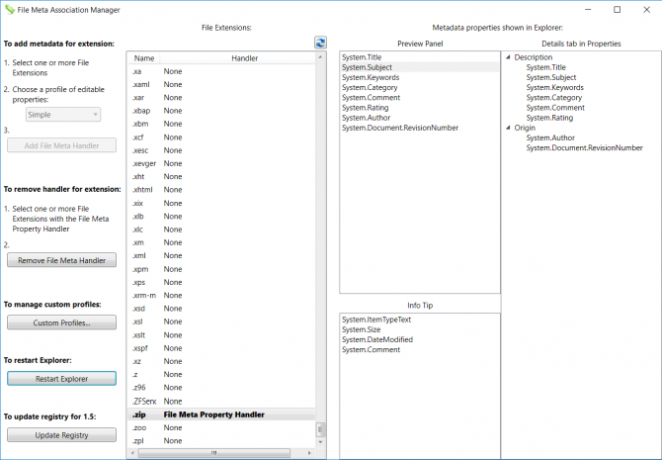
Ke každému souboru uloženému v počítači jsou přidružena metadata. Metadata jsou informace o zdroji, velikosti, hodnocení, naposledy pozměněném datu souboru a další. Tato metadata zrychlují vyhledávání a organizování souborů ve Windows.
Společnost Microsoft omezila metadata na určité typy souborů, jako jsou obrázky, hudba a soubory sady Microsoft Office. File Meta umožňuje přidávat a upravovat metadata pro libovolný soubor.
Chcete-li přidat metadata, vyberte příponu souboru a vyberte profil upravitelných vlastností daný systémem Windows. Poté klikněte na Přidat popisovač souborů Meta. Chcete-li se projevit, restartujte Průzkumník.
File Meta Association Manager řídí vlastnosti zobrazené v „Panel náhledu“, „Informační tip“ a na kartě „Podrobnosti“ v dialogu Vlastnosti souboru. Vlastnosti metadat budou také viditelné v hlavním panelu Průzkumníka souborů.
Stažení:Soubor Meta (Volný, uvolnit)
10. DropIt: Automaticky organizujte soubory a složky
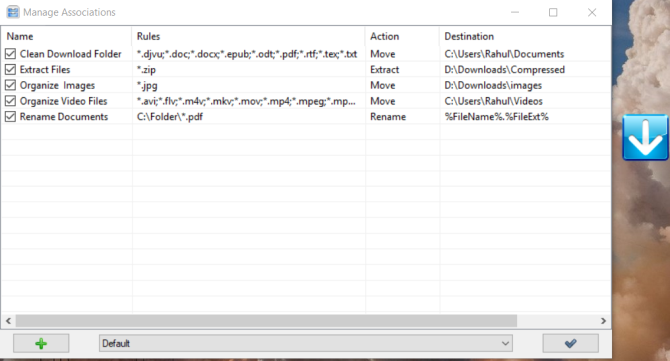
Chcete odstranit rušení ručního otevírání složek, přejmenování souborů nebo jejich přesunutí na různá umístění? Pomocí DropIt automatizujte veškerou správu souborů.
Použití DropIt je jednoduché. Vytvořte některá spojení mezi pravidly a akcemi. Poté přetáhněte soubory nebo složky na plovoucí ikonu a začněte je zpracovávat. Můžete definovat, jak filtrovat soubor podle názvu, velikosti, data, vlastnosti a přiřadit jednu z 21 dostupných akcí k provedení. Podporuje akce, jako je Upload, Přejmenovat, Šifrovat, Komprimovat, Změnit vlastnosti a mnoho dalšího.
DropIt také umožňuje sledovat složku v určitém intervalu a automaticky na ně provádí akce. Akce se děje na pozadí. Nemusíte se o nic starat.
Stažení:Zahoď to (Volný, uvolnit)
Málo známé funkce Průzkumníka souborů Windows
Pokud trávíte spoustu času v Průzkumníkovi souborů, vyzkoušejte některé z těchto aplikací a zjistěte, zda vás neprodukují produktivnější.
Přestože File Explorer vypadá jednoduše, nenechte se zmást jeho prostým vzhledem. Je otevřeno mnoha skryté akce a vylepšení 10 málo známých funkcí Průzkumníka souborů WindowsNedovolte, aby vás Průzkumník souborů Windows oklamal jednoduchým vzhledem. Je schopen mnohem více akcí a vylepšení, než umožňuje! Ukážeme vám spoustu z nich. Přečtěte si více o kterých nemusíte vědět, jako jsou tyto rychlé způsoby sdílení souborů z Průzkumníka souborů 4 způsoby, jak rychle sdílet soubor z Průzkumníka WindowsExistuje mnoho způsobů, jak sdílet soubory a složky s ostatními lidmi. Považujete Průzkumníka Windows za nástroj pro sdílení souborů? Přečtěte si více . Máte potíže s funkcí vyhledávání v Průzkumníku? Tady je jak můžete opravit vyhledávání v Průzkumníkovi Windows 7 způsobů, jak opravit Windows File Explorer SearchHledání Průzkumníka Windows se může přerušit z několika důvodů. Zde je sedm metod, pomocí kterých můžete opravit vyhledávání v Průzkumníku souborů. Přečtěte si více .
Rahul je spisovatelem štábu na MakeUseOf. Je držitelem magisterského titulu v oboru optometrie na Bharati Vidyapeeth College v Pune. Mám pedagogickou zkušenost 2 roky. Než jsem se sem připojil, pracoval jsem také s dalšími online publikacemi déle než 4 roky. Baví mě psaní o technologii pro čtenáře, kteří tomu nerozumí. Můžete mě sledovat na Twitteru.